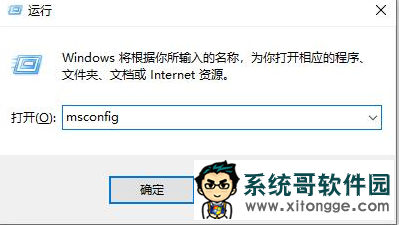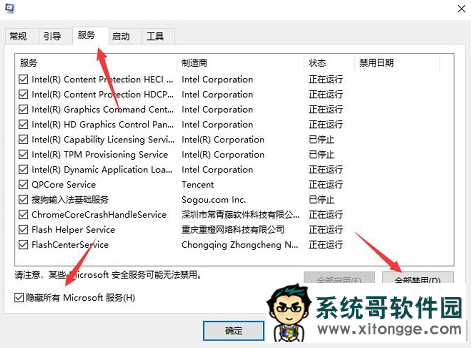有系统之家官网的用户安装了新的win11专业版电脑系统,给电脑连接网络时,遇到了wifi无法输入密码的情况,到导致出现这一情况的原因有很多,那到底是怎么回事呢?接下来,看看系统哥小编分享的处理方法吧。

Win11 专业版出现 WiFi 无法输入密码的问题,可能是由键盘驱动、输入法设置、软件冲突等原因引起的,以下是一些常见的解决方法:
检查键盘和输入法
确认键盘是否正常工作:尝试在其他应用程序中输入文字,检查键盘是否能正常响应。
若键盘有问题,可更换键盘或修复键盘故障。也可以尝试使用 Windows 自带的屏幕键盘,通过点击 “开始” 按钮,选择 “设置”>“辅助功能”>“键盘”,然后打开屏幕键盘进行输入。
检查输入法设置:确保输入法设置为期望的语言和键盘布局,可在 “设置”>“时间和语言”>“语言” 中检查相关设置。
更新驱动程序
更新键盘驱动程序:若键盘驱动过时,可能导致无法输入密码。可通过设备管理器检查和更新键盘驱动。
更新无线网卡驱动:旧的或不兼容的无线网卡驱动程序也可能导致无法输入 WiFi 密码。按下 Win+X 键,选择 “设备管理器”,
在设备管理器中找到 “网络适配器” 选项并展开,右键单击无线网卡,选择 “更新驱动程序”,选择自动搜索更新的选项,让系统自动查找并安装最新的无线网卡驱动程序。
排查软件冲突
禁用非微软服务和启动项:按下 “Win+R” 键调出运行窗口,输入 “msconfig”,然后按回车键。
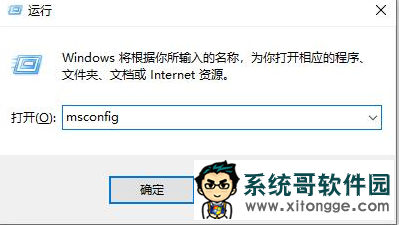 在系统配置窗口中,选择 “服务” 选项卡,勾选 “隐藏所有 Microsoft 服务” 选项,然后点击 “全部禁用”。
在系统配置窗口中,选择 “服务” 选项卡,勾选 “隐藏所有 Microsoft 服务” 选项,然后点击 “全部禁用”。
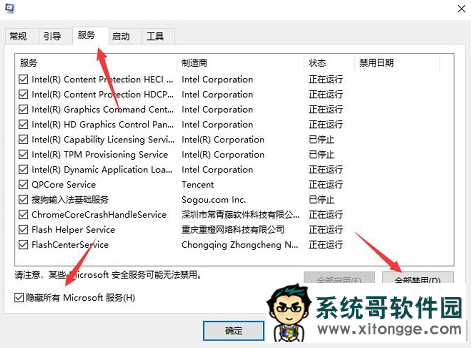 接着按下 “Ctrl+Shift+Esc” 打开任务管理器,点击上方的 “启动” 选项卡,将所有启动项全部禁用。完成设置后重启电脑,查看 WiFi 密码输入是否恢复正常。
接着按下 “Ctrl+Shift+Esc” 打开任务管理器,点击上方的 “启动” 选项卡,将所有启动项全部禁用。完成设置后重启电脑,查看 WiFi 密码输入是否恢复正常。
重置网络设置:按下 Win+I 键,打开 “设置” 菜单,选择 “网络和互联网”,然后在右侧面板中找到 “状态” 选项,在 “状态” 部分,
找到 “网络重置” 选项,点击它并按照提示进行网络重置。此操作会清除所有保存的网络设置和密码,需重新输入 WiFi 密码进行连接。
忘记并重新连接网络:点击 “开始” 按钮,然后打开 “设置”,转到 “网络和互联网”>“Wi-Fi”,单击 “管理已知网络”,
在列表中找到您的 WiFi 网络,然后单击它,选择 “忘记”。这将从您的计算机中删除保存的网络信息,之后尝试再次连接到网络,Windows 应该会提示您输入密码。
郑重声明:本文版权归原作者所有,转载文章仅为传播更多信息之目的,如作者信息标记有误,请第一时间联系我们修改或删除,谢谢!转载请注明出处来自系统哥官网